Excel'de belirli bir çalışma sayfasında veya tüm çalışma kitabında sağ tıklama menüsünü nasıl devre dışı bırakabilirsiniz?
Excel'de sağ tıklama menüsünü nasıl devre dışı bırakacağınızı biliyor musunuz? Bu makale, size yalnızca belirli bir çalışma sayfasında değil, aynı zamanda tüm çalışma kitabında sağ tıklama menüsünü devre dışı bırakma yöntemlerini gösterecektir.
VBA koduyla belirli bir çalışma sayfasında sağ tıklama menüsünü devre dışı bırakma
VBA koduyla tüm çalışma kitabında sağ tıklama menüsünü devre dışı bırakma
VBA koduyla belirli bir çalışma sayfasında sağ tıklama menüsünü devre dışı bırakma
Bu bölüm, VBA yöntemiyle belirli bir çalışma sayfasında sağ tıklama menüsünü devre dışı bırakmayı ele almaktadır. Lütfen aşağıdaki adımları izleyin.
1. Sağ tıklama menüsünü devre dışı bırakmak istediğiniz çalışma sayfasını açın, sayfa sekmesine sağ tıklayın ve ardından bağlam menüsünden Görünüm Kodu'nu seçin.
2. Ardından Microsoft Visual Basic for Applications penceresi açılacaktır. Lütfen aşağıdaki VBA betiğini Kod penceresine kopyalayıp yapıştırın.
VBA kodu: Excel'de belirli bir çalışma sayfasında sağ tıklama menüsünü devre dışı bırakma
Private Sub Worksheet_BeforeRightClick(ByVal Target As Range, Cancel As Boolean)
Cancel = True
MsgBox ("Sorry Right Click is Disbaled for this Worksheet"), _
vbInformation, "Kutools for Excel"
End Sub
3. Microsoft Visual Basic for Applications penceresinden çıkmak için Alt + Q tuşlarına basın.
Şimdi itibaren, bu çalışma sayfasındaki herhangi bir hücreye sağ tıklamaya çalıştığınızda, aşağıdaki ekran görüntüsünde gösterildiği gibi bir Kutools for Excel iletişim kutusu alacaksınız.
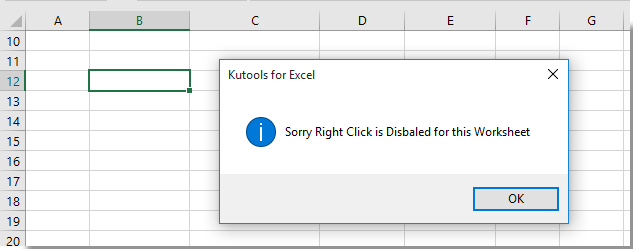

Kutools AI ile Excel Sihirini Keşfedin
- Akıllı Yürütme: Hücre işlemleri gerçekleştirin, verileri analiz edin ve grafikler oluşturun—tümü basit komutlarla sürülür.
- Özel Formüller: İş akışlarınızı hızlandırmak için özel formüller oluşturun.
- VBA Kodlama: VBA kodunu kolayca yazın ve uygulayın.
- Formül Yorumlama: Karmaşık formülleri kolayca anlayın.
- Metin Çevirisi: Elektronik tablolarınız içindeki dil engellerini aşın.
VBA koduyla tüm çalışma kitabında sağ tıklama menüsünü devre dışı bırakma
Ayrıca, aşağıdaki VBA koduyla tüm çalışma kitabında sağ tıklama menüsünü devre dışı bırakabilirsiniz.
1. Sağ tıklama menüsünü devre dışı bırakmanız gereken çalışma kitabında, lütfen Microsoft Visual Basic for Applications penceresini açmak için Alt + F11 tuşlarına basın.
2. Microsoft Visual Basic for Applications penceresinde, lütfen soldaki Proje bölmesinde ThisWorkbook öğesine çift tıklayın, ardından aşağıdaki VBA kodunu ThisWorkbook (Kod) penceresine kopyalayıp yapıştırın. Ekran görüntüsüne bakın:
VBA kodu: Excel'de tüm çalışma kitabında sağ tıklama menüsünü devre dışı bırakma
Private Sub Workbook_SheetBeforeRightClick(ByVal Sh As Object, ByVal Target As Range, Cancel As Boolean)
Cancel = True
MsgBox ("Sorry Right Click is Disbaled for this Workbook"), _
vbInformation, "Kutools for Excel"
End Sub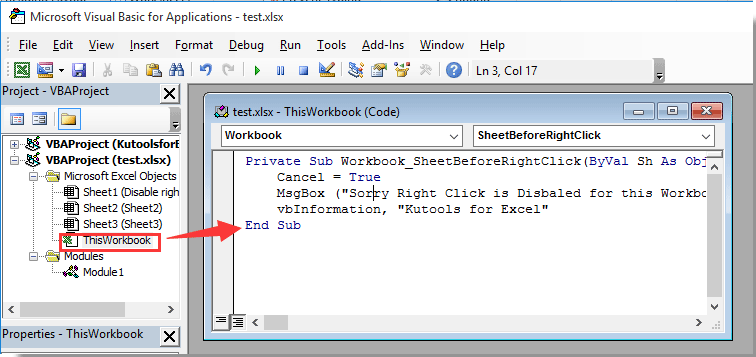
3. Microsoft Visual Basic for Applications penceresinden çıkmak için Alt + Q tuşlarına basın.
Şimdi itibaren, çalışma kitabındaki herhangi bir hücreye sağ tıklamaya çalıştığınızda, sağ tıklama menüsünün devre dışı bırakıldığını hatırlatan bir Kutools for Excel iletişim kutusu açılacaktır. Ekran görüntüsüne bakın:
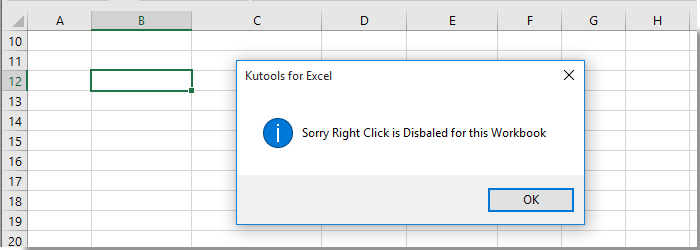
İlgili makaleler:
- Excel'de kesme, kopyalama ve yapıştırma işlevlerini nasıl devre dışı bırakabilirsiniz?
- Excel'de sayfa sekmesinde sağ tıklamayı nasıl devre dışı bırakabilirsiniz?
- Excel'de hücreye çift tıklayarak düzenleme modunu engelleme veya devre dışı bırakma
En İyi Ofis Verimlilik Araçları
Kutools for Excel ile Excel becerilerinizi güçlendirin ve benzersiz bir verimlilik deneyimi yaşayın. Kutools for Excel, üretkenliği artırmak ve zamandan tasarruf etmek için300'den fazla Gelişmiş Özellik sunuyor. İhtiyacınız olan özelliği almak için buraya tıklayın...
Office Tab, Ofis uygulamalarına sekmeli arayüz kazandırır ve işinizi çok daha kolaylaştırır.
- Word, Excel, PowerPoint'te sekmeli düzenleme ve okuma işlevini etkinleştirin.
- Yeni pencereler yerine aynı pencerede yeni sekmelerde birden fazla belge açıp oluşturun.
- Verimliliğinizi %50 artırır ve her gün yüzlerce mouse tıklaması azaltır!
Tüm Kutools eklentileri. Tek kurulum
Kutools for Office paketi, Excel, Word, Outlook & PowerPoint için eklentileri ve Office Tab Pro'yu bir araya getirir; Office uygulamalarında çalışan ekipler için ideal bir çözümdür.
- Hepsi bir arada paket — Excel, Word, Outlook & PowerPoint eklentileri + Office Tab Pro
- Tek kurulum, tek lisans — dakikalar içinde kurulun (MSI hazır)
- Birlikte daha verimli — Ofis uygulamalarında hızlı üretkenlik
- 30 günlük tam özellikli deneme — kayıt yok, kredi kartı yok
- En iyi değer — tek tek eklenti almak yerine tasarruf edin